许多用户在日常使用360浏览器时,发现其默认主页界面设计较为繁杂,影响了浏览效率和视觉体验。因此,他们希望将主页更换为更简洁或个性化的页面。那么,如何高效地完成360浏览器主页的修改设置呢?整个过程只需通过几个简单步骤,在设置界面中调整启动选项,输入新的主页网址即可实现自定义。
360浏览器主页修改设置详解
1、首先,启动360浏览器应用程序,在电脑屏幕上找到并双击浏览器图标以打开程序窗口。打开后,用户需要仔细观察浏览器界面的右上角区域,那里通常会显示一个小图标按钮,点击该图标将展开功能菜单。这一步是进入设置的关键入口,确保操作顺畅能避免后续步骤的延误。
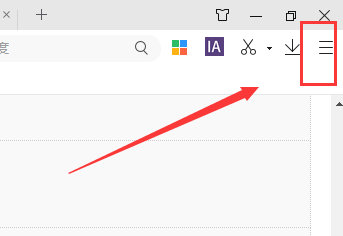
2、接下来,在展开的功能菜单列表中,用户需仔细浏览选项,找到并点击名为“设置界面样式”的条目。这个步骤是核心操作环节,因为设置界面样式直接关联到浏览器的整体配置。点击后,系统会自动跳转至设置页面,用户应耐心等待加载完成,避免误操作导致设置中断。
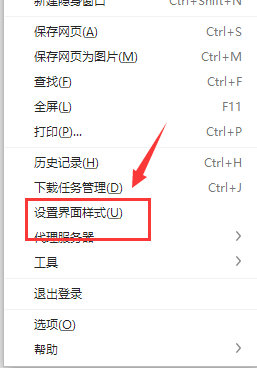
3、然后,在设置页面中,用户应选择左侧导航栏的“基本设置”分类。进入后,右侧面板会显示多种启动选项,用户需勾选“启动时打开主页”这一项。紧接着,在提供的输入框中,输入您常用的主页网址地址,如百度首页或其他自定义页面。输入完成后,务必点击保存按钮以确认更改。这一步骤至关重要,因为它直接决定了浏览器下次启动时的默认页面,确保网址准确无误能提升使用便利性。
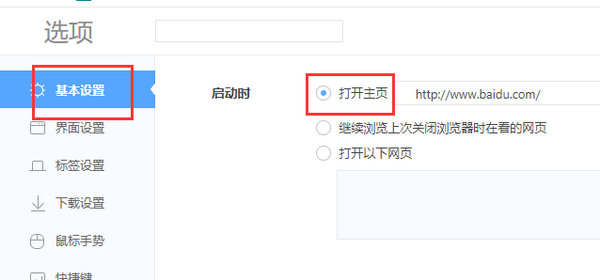
4、最后,关闭当前浏览器窗口,然后重新启动360浏览器应用程序。打开后,浏览器将自动加载新设置的主页,用户可立即验证界面是否已成功更新为自定义页面。如果一切正常,主页将显示为输入的网址内容,带来更整洁和个性化的浏览体验。此步骤的验证能确保设置生效,避免因缓存问题导致的重复操作。

通过以上详细步骤,用户可以轻松完成360浏览器主页的修改设置,解决界面嘈杂的问题,提升日常使用效率。整个流程设计直观且高效,只需几分钟即可实现个性化调整,确保浏览体验更加流畅舒适。如果您在操作中遇到任何疑问,建议参考官方指南或重复上述步骤进行复查。















